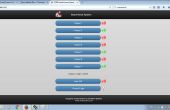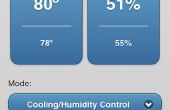Paso 2: Envío de datos a thingspeak
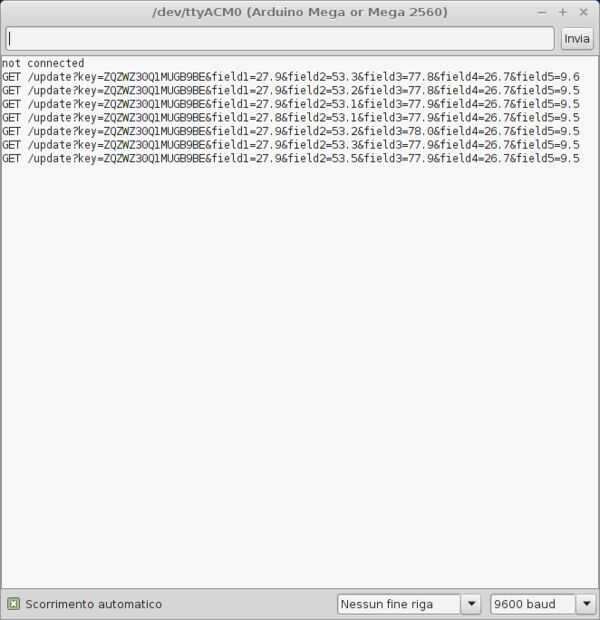
En este paso que voy a intentar explicar cómo funciona el código. El código es bastante complejo debido a la presencia de en los comandos, necesaria por ESP8266. Por lo tanto, este análisis no reclamar en ser exhaustivos pero sólo se enseña lo que tienes que cambiar para enviar datos a Thingspeak. Mira en esta página para obtener más información acerca de los comandos.
Antes de continuar, vea el video anexado en este paso para obtener más información acerca de la configuración básica de Thingspeak y luego configurar DHCP en tu router.
En la primera parte, definimos las constantes necesarias para el resto del bosquejo.
Llamamos esp8266 el puerto serial #1 para mayor comodidad, a continuación, definimos nuestro nombre SSID, la contraseña del router si usas uno y la IP de ThingSpeak. También tenemos tres variables de la cadena: los dos primeros representan la línea de comandos enviada a ThingSpeak que se compone de GET y GET1. Reemplazar [THINGSPEAK_KEY] con la clave de, generada automáticamente una vez realizado un nuevo canal de ThingSpeak. El vídeo añadido en este paso para obtener más información acerca de. GET1 almacenar datos para la tabla 1. Para el sensor de cada tienes que declarar una cadena.
La cadena denominada valuetosend es sólo un valor aleatorio que utilizamos para la prueba.
La primera función nos encontramos que va en el análisis de lo croquis se llama updateFunction:
Esta función inicia una conexión TCP en el puerto 80 hacia ThingSpeak. Si todo va bien, envía a la línea de comandos para la actualización de la tabla.
La línea de comandos tiene la siguiente estructura:
Sólo después, es la función de connectWiFi :
Básicamente, esta función hace que su ESP8266 Únete tu wifi LAN utilizando el comando AT + CWJAP. Si establece una conexión, devuelve true falselo contrario.
Como de costumbre, la función de configuración inicializa variables, modos de perno y así sucesivamente.
Inicializa las dos comunicaciones seriales, imprime "AT" y luego intenta conectar el ESP8266 a su impresión de la wifi LAN "OK" Si este intento va bien. Tenga en cuenta que tienes que inicializar aquí todos los pernos digitales o análogos utilizados por esos sensores que necesita.
La función loop simplemente llama nuevo updateFunction (vista arriba) y espera 5 segundos antes de volver y empezar de nuevo. Cambiar el tiempo de retardo según sus necesidades.